Warum bleibt WhatsApp beim Herstellen einer Verbindung auf dem iPhone hängen und wie kann man das Problem beheben – TechCult
Verschiedenes / / November 06, 2023
Ob Android oder iOS, WhatsApp hat es für Benutzer viel einfacher gemacht, über Textnachrichten mit Menschen in der Nähe und in der Ferne in Kontakt zu treten. Sprachanrufe; Video-Chats; und vieles mehr, alles unter einem Dach. Wenn WhatsApp auf Ihrem iPhone hängen bleibt und keine Verbindung aufbaut, entsteht jedoch unbestimmter Ärger. In diesem Blog besprechen wir, warum dieses Problem auftritt und wie Sie es beheben können. Lass uns anfangen.

Warum bleibt WhatsApp beim Herstellen einer Verbindung auf dem iPhone hängen?
iPhones sind bekannt für starke Leistung, nahtlose Benutzeroberfläche und gut optimierte Apps. Daher kommt es selten vor, dass eine App nicht funktioniert und hängen bleibt, als ob das Gerät dafür verantwortlich wäre. Darüber hinaus haben einige Benutzer auch berichtet, dass die Verzögerung keine Auswirkungen auf Benachrichtigungen hat, WhatsApp selbst jedoch keine Chats lädt, selbst nach langer Wartezeit. Mögliche Gründe hierfür könnten sein:
- Schlechte Internetverbindung
- Probleme mit Ausfallzeiten des WhatsApp-Servers
- Beschädigte Cache-Dateien
- Softwarefehler und Störungen
Schnelle Antwort
Um dieses Problem auf WhatsApp zu beheben, starten Sie das Gerät und dann die App neu. Wechseln Sie zu einer besseren Internetverbindung. Wenn das nicht hilft, aktualisieren Sie WhatsApp auf Ihrem iPhone.
So beheben Sie, dass WhatsApp auf dem iPhone keine Verbindung herstellt
Nachdem Sie nun die Gründe kennen, gehen wir die möglichen Lösungen durch, die zur Lösung dieses Problems beitragen können.
Methode 1: Starten Sie die App und dann das Gerät neu
Häufig werden solche Probleme durch kleinere vorübergehende Störungen verursacht, die auf unsachgemäßes Booten von Geräten zurückzuführen sind. Glücklicherweise können Sie diese leicht beheben, indem Sie das Gerät neu starten und dann WhatsApp verwenden.
Methode 2: Warten Sie auf die Serverbetriebszeit
Bei beliebten Apps wie WhatsApp kommt es gelegentlich zu Serverausfällen aufgrund von starkem Datenverkehr oder sie befinden sich möglicherweise im Wartungsmodus, was die Funktionalitäten der App beeinträchtigen könnte. Wir empfehlen Ihnen, den Server in Ihrer Region auf solche Probleme zu prüfen Downdetektor für WhatsApp, und wenn Unstimmigkeiten gemeldet werden, warten Sie, bis sie behoben werden.
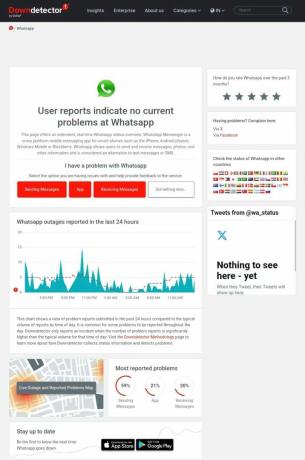
Methode 3: Fehlerbehebung bei der Internetverbindung
WhatsApp kann auch bei einer schwächeren Internetverbindung funktionieren. Allerdings ist in solchen Fällen häufig die Leistung der App beeinträchtigt. Eine starke Internetverbindung wird umso wichtiger, wenn Sie gerade das Gerät gewechselt haben und versuchen, die Sicherung Ihrer Chats und Nachrichten wiederherzustellen oder einen Anruf zu tätigen. Weitere Informationen finden Sie in unserem Leitfaden Wie behebe ich langsames Internet auf meinem iPhone? um die Konnektivität auf dem Gerät zu verbessern und das Problem zu beseitigen, dass WhatsApp beim Verbinden hängen bleibt.

Methode 4: Deaktivieren Sie den Low-Data-Modus und den Energiesparmodus
Der Low-Data-Modus auf iPhones reduziert die Datennutzung auf dem Gerät, wenn Mobilfunkdaten oder WLAN verwendet werden. Allerdings zu tun Dadurch wird verhindert, dass bestimmte Apps übermäßig viel Daten verbrauchen, was zu dem besprochenen Problem führen könnte WhatsApp. Befolgen Sie die Schritte, um es zu deaktivieren:
1. Offen Einstellungen und tippen Sie auf Mobile Daten.
2. Wählen Sie Ihren aktiven Netzwerkanbieter aus.
3. Schieben Sie den Schalter neben Low-Data-Modus um es auszuschalten.
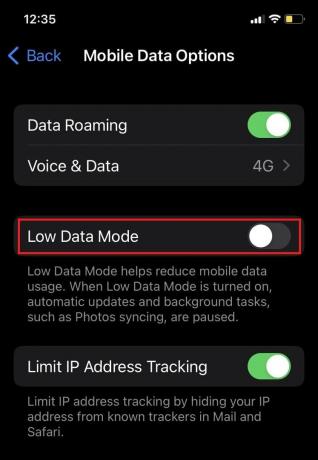
4. Gehen Sie nun zurück zu Einstellungen, tippen Sie auf Batterie, und schalten Sie es aus Energiesparmodus.

Methode 5: Speicherplatz freimachen
Auch für die tägliche Nutzung benötigt WhatsApp ausreichend Speicherplatz. Wenn nicht genügend Speicher verfügbar ist, kann dies zu Problemen mit der App führen. Sichern Sie alle Ihre Daten und Löschen Sie den Systemspeicher auf Ihrem iPhone. Wenn Sie immer noch Probleme mit unzureichendem Speicher haben, lesen Sie unsere Anleitung unter 12 Möglichkeiten, das Problem mit dem vollen iPhone-Speicher zu beheben.

Methode 6: Hintergrund-App-Aktualisierung aktivieren
Mit der App-Aktualisierung im Hintergrund können Apps ihre Inhalte im Hintergrund aktualisieren, auch wenn Sie sie nicht aktiv nutzen. Apps können neue Daten abrufen, Updates abrufen und auf dem neuesten Stand bleiben, ohne dass Sie jede App manuell öffnen müssen. Aktivieren Sie dies für WhatsApp, indem Sie die folgenden Schritte ausführen:
1. Öffne das Einstellungen App.
2. Tippen Sie auf Allgemein, gefolgt von Hintergrund App aktualisieren.

3. Schieben Sie den Schalter, um dies zu aktivieren WhatsApp.
Methode 7: WhatsApp aktualisieren, dann iPhone
Veraltete Apps sind anfällig für Fehler und App-Störungen. Im Fall von WhatsApp liefert die Muttergesellschaft schnell ständige Aktualisierungen. Wenn die App hängen bleibt und keine Verbindung zu Ihrem iPhone herstellt, empfehlen wir Ihnen, die App zu aktualisieren.
1. Gehe zum Appstore und tippen Sie auf Ihr Profil in der oberen rechten Ecke.
2. Sie können die Liste der Apps sehen, die aktualisiert werden müssen. Scrollen Sie nach unten und wählen Sie aus WhatsApp Messenger und tippen Sie auf Aktualisieren.

3. Sobald Sie fertig sind, öffnen Sie die Einstellungen App.
4. Tippen Sie auf Allgemein, gefolgt von Software-Aktualisierung.
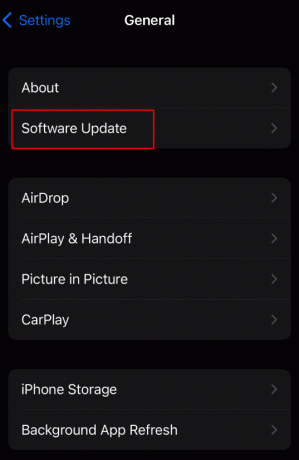
5. Klopfen Herunterladen und installieren
Das Beste daran ist, dass Sie es auch können Aktualisieren Sie Ihr iPhone ohne WLAN.
Methode 8: Netzwerkeinstellungen zurücksetzen
Da es den Anschein hat, dass das besprochene Problem auf Netzwerk- und Verbindungsfehler zurückzuführen ist, kann das Zurücksetzen der Netzwerkeinstellungen auf die Standardeinstellungen zurückgesetzt werden, was möglicherweise hilfreich ist. Folgen Sie den unteren Schritten:
1. Öffne das Einstellungen App.
2. Tippen Sie auf Allgemein und auswählen iPhone übertragen oder zurücksetzen ganz unten.

3. Tippen Sie auf Zurücksetzen und auswählen Netzwerkeinstellungen zurücksetzen.

Methode 9: Alle Einstellungen zurücksetzen
Wenn der Fehler weiterhin besteht, liegt möglicherweise ein Konfigurationsfehler bei anderen Einstellungen auf dem Gerät vor, der dazu führt, dass WhatsApp hängen bleibt und keine Verbindung zu seinem Server herstellt. Befolgen Sie die Schritte, um alle Einstellungen zurückzusetzen:
1. Offen Einstellungen und tippen Sie auf Allgemein, gefolgt von iPhone zurücksetzen oder übertragen.
2. Tippen Sie auf Zurücksetzen und auswählen Alle Einstellungen zurücksetzen aus dem Menü.

Lesen Sie auch: So löschen Sie aktuelle Emojis auf WhatsApp
Methode 10: WhatsApp neu installieren
Wenn schließlich keine der oben genannten Methoden zur Behebung des Problems beigetragen hat, empfehlen wir Ihnen, WhatsApp zu deinstallieren und neu zu installieren. Folgen Sie den unteren Schritten:
1. Tippen und halten Sie auf der Startseite auf WhatsApp-Symbol.
2. Tippen Sie auf App entfernen.

3. Tippen Sie auf App löschen bestätigen.
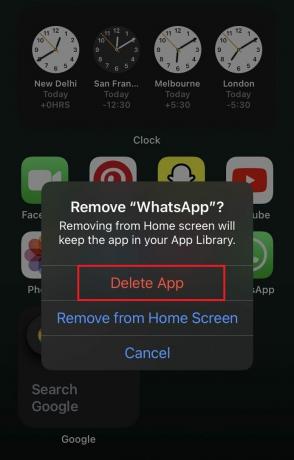
4. Nach dem Löschen installieren WhatsApp von dem Appstore.
Du kannst jetzt Stellen Sie Ihr WhatsApp-Backup auf Ihrem iPhone wieder her und prüfen Sie, ob das Verbindungsproblem behoben ist.
Wir hoffen, dass unser Leitfaden Ihnen bei der Lösung geholfen hat WhatsApp blieb beim Herstellen der Verbindung hängen Probleme auf Ihrem iPhone. Wenn Sie Fragen oder Vorschläge haben, teilen Sie uns dies bitte im Kommentarbereich unten mit. Bleiben Sie mit TechCult in Verbindung, um Lösungen für weitere Probleme im Zusammenhang mit Apps zu erhalten.
Elon ist Tech-Autor bei TechCult. Er schreibt seit etwa 6 Jahren Anleitungen und hat viele Themen behandelt. Er liebt es, Themen rund um Windows und Android sowie die neuesten Tricks und Tipps zu behandeln.



